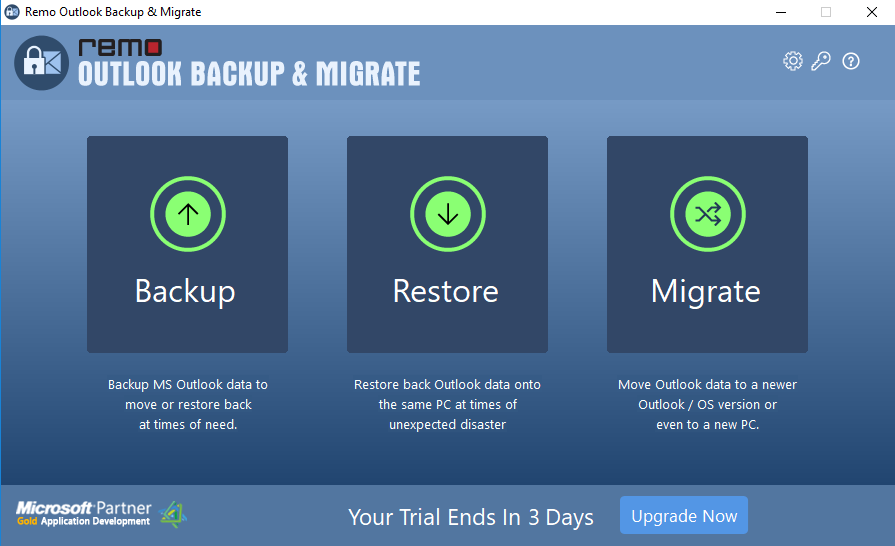Outlook ha sido una aplicación viable para muchos en todo el mundo. Si es uno de los usuarios que se pregunta cómo migrar Outlook a Office 365, este artículo es para usted. En las siguientes secciones, comprenderá los métodos efectivos para mover Outlook a Office 365.
Si busca una metodología fácil de usar y que ahorra tiempo para importar correos outlook con Office 365, haga clic en el botón de descarga a continuación para lograr el proceso de migración en cuestión de pocos clics
Dos formas sencillas de mover Outlook a Office 365
Siga estas dos formas más fáciles de transferir Outlook a Office 365 junto con sus correos electrónicos, contactos, recordatorios y todo lo que esté intacto.
If you looking for easy to go and time saving methodology to effectively move your Outlook with office 365, click on the download button below to achieve the migration process within a matter of few clicks with novice user interface
Guía de bricolaje para transferir Outlook a Office 365
Para migrar Outlook a Office 365, siga los pasos que se mencionan a continuación.:
Exportar Outlook como archivo PST para migrarlo a Office 365
- Abra la Outlook aplicación , clic en File pestaña y elegir Open & Export

- Escoger Import/Export seleccione Export to File y golpear Next.

- Ahora clic Outlook Data File (.pst).
- Browse una ubicación para guardar el archivo (.pst)
- Elija las Outlook folders que desea exportar y haga clic en Next
Después de exportar el archivo .pst, copie el archivo en la nueva computadora, en caso de que esté migrando a un nuevo sistema
Importar Outlook a través de un archivo PST a Office 365
- Inicie la aplicación, abra el File pestaña, clic en Open & Export
- Selecciona el Import/Export opción y elegir Import from another program or file
- Clic en Browse y seleccione el archivo de datos de Outlook que había sido respaldado y clic Next
- Proporcione la contraseña asignada, elija el archivo de datos de Outlook y haga clic en Finish
¿Cómo exportar todos los correos de Outlook?
Comprendiendo la complejidad y el riesgo importar archivo pst a outlook un enfoque integrado en forma de software: Remo Outlook Backup and Migrate ha sido diseñado para mover correos electrónicos de Outlook a una computadora nueva. Con esta herramienta de migración de Outlook 365, transferir sus correos electrónicos, contactos, tareas, calendario, notas y todos los demás atributos de Outlook es más fácil que nunca. Con solo 6 seis clics, esta herramienta migrará Outlook a Office 365 con el mínimo esfuerzo.
Esta herramienta es más beneficiosa cuando intenta migrar Outlook a Office 365 en los siguientes escenarios:
- Migrar a Outlook en una computadora nueva
- Mueva el PST de Outlook antiguo al nuevo Office 365
- Exportar el buzón de correo de Outlook a Office 365 en un nuevo sistema operativo
¿Cómo Transfiero MI Buzón de Exchange 2013 a Office 365?
Descargar e instalar Remo Copia de seguridad y MIgrate de Outlook Software y siga los métodos mencionados a continuación:
- Inicie Remo Outlook Backup and Migrate Tool en su computadora desde donde necesita mover Outlook.
- En la pantalla de inicio, haga clic en Copia de seguridad y seleccione entre las opciones de copia de seguridad y cree una copia de seguridad. Guarde esta copia y continúe con el siguiente paso para mover Outlook a Office 365.
Nota para quienes mueven Outlook a otra computadora:
Si usted es mover Outlook a otra computadora, luego deberá instalar el software Remo Outlook Backup and Migrate en esa computadora y seguir los pasos que se mencionan a continuación
- Después de crear una copia de seguridad, cierre Outlook y ahora abra Office 365. Deberá iniciar Remo Outlook Migration Tool y hacer clic en la opción Migrar.
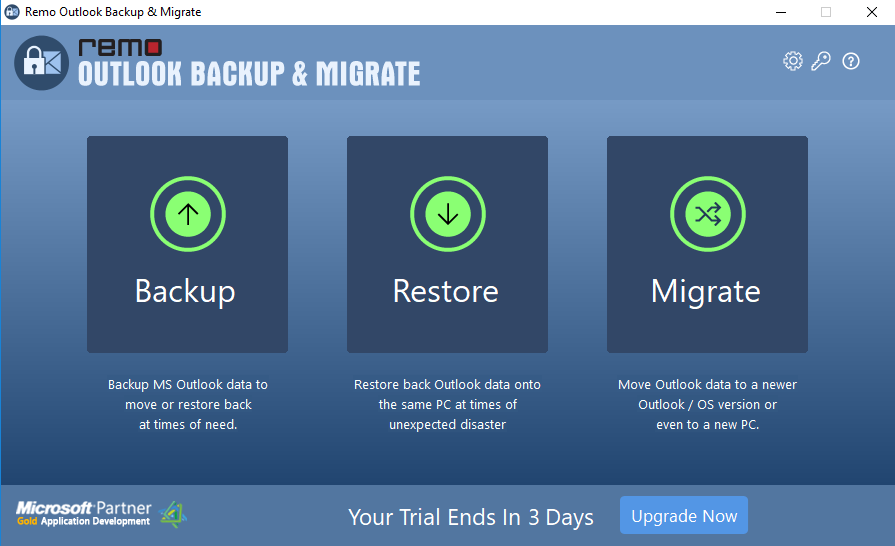
- En la siguiente pantalla browse para el archivo de copia de seguridad de Outlook que desea migrar y verify si su versión de Outlook se muestra como Outlook y haga clic en Next
- Seleccione de una lista de atributos de Outlook, por ejemplo, si desea transferir los contactos de Outlook a una nueva computadora, haga clic en la casilla de verificación para marcar los contactos

- Por último, haga clic en Finish para transferir correctamente Outlook a Office 365
Otras formas de transferir Outlook a Office 365
Aparte de los métodos mencionados anteriormente, existen otras formas a través de las cuales puede Como Reparar Problema De Indexacion Outlook?. Sin embargo, estos métodos son complejos y, para un usuario novato, requieren mucho tiempo. Echemos un vistazo a otras formas de migrar Outlook a Office 365:
Método 1: Importar archivo PST a través de la carga de red
Siga los métodos mencionados a continuación para importar el archivo PST de Outlook a Office 365 utilizando el método de carga de red:
- Copia el SAS URL e instalar Azure Copy
- En el siguiente paso deberías upload your Outlook PST file a Microsoft Office 365
- Ahora puede verificar la lista de archivos PST cargados y luego create a mapping file for PST file que no es más que un archivo csv que especifica a qué buzones de correo de usuario se importarán los archivos PST.
- El siguiente paso es crear un trabajo de importación de PST, después de lo cual puede filtrar qué datos se deben cargar y finalmente ejecutar el trabajo de importación de PST, en otras palabras, importar el archivo PST a Microsoft 365.
Método 2: migrar Outlook a Office 365 a través de Drive Shipping
Este método es estrictamente para organizaciones y administradores de sistemas que buscan migrar organizaciones de Outlook a Microsoft Office 365:
- Primero necesitas descargar el secure storage key y unPST import tool
- Usando la herramienta deberías copy the PST file to hard drive
- Ahora tienes que crear un PST import mapping file
- El siguiente paso es ship your hard drive to Microsoft y con numero de seguimiento
- Microsoft después de recibir su disco duro comienza a trabajar en él y una vez que se completa el proceso, el estado cambia a Analysis completed donde puede comenzar a filtrar los datos y create a import PST file Job.
¿Cómo guardar todos los correos de Outlook migrar?
- Una de las principales ventajas que obtiene con Office 365 Hogar incluye tres aplicaciones adicionales, a saber Outlook, Access y Publisher.
- Con la actualización reciente, ahora es oficial que puede instalar Office 365 en cinco dispositivos y usarlos simultáneamente todos a la vez.
- También viene con un almacenamiento en la nube OneDrive de 1TB que permite a sus usuarios compartir, acceder y guardar sus correos electrónicos y otros datos de Outlook en la nube.
- Con Office 365, siempre tendrá un Outlook actualizado a la par con la última versión disponible. De esta manera, puede ahorrar los dólares adicionales que gasta en la actualización a la nueva suite de Outlook u Office.